API di filtro delle identità
L'API filtro identità consente di creare un oggetto visivo in grado di filtrare i dati categorici usando una query semantica.
Filtra i dati in base ai punti dati anziché alle espressioni matematiche.
L'API tiene traccia delle selezioni degli utenti e dei punti dati da visualizzare. I punti dati vengono salvati in una matrice e a cui fa riferimento la relativa posizione nella matrice.
Questa API è utile negli scenari seguenti:
- Per gli oggetti visivi personalizzati che usano modelli semantici con raggruppamento in chiavi
- Migrazione di oggetti visivi che usano un'API precedente (precedente alla 2.2) a un'API più recente
- Consenti selezioni usando l'identificazione delle matrici di indici
Nota
L'API del filtro delle identità è disponibile nell'API versione 5.1 Per scoprire quale versione si sta usando, archiviare apiVersion il file pbiviz.json .
Il modello di filtro Identity si basa sull'interfaccia IIdentityFilter .
private filter: IIdentityFilter = {
$schema: “”,
filterType: FilterType.Identity,
operator: "In",
target: []
}
Ad esempio, se l'oggetto visivo ha ricevuto l'aggiornamento della visualizzazione dati seguente:
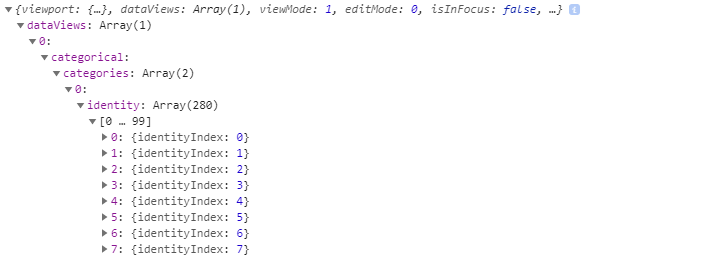
La matrice è di tipo number[] e contiene i campi identity degli elementi selezionati dall'utente.
IdentityIndex corrisponde all'indice del valore nella matrice di valori del modello semantico (vedere l'esempio seguente).
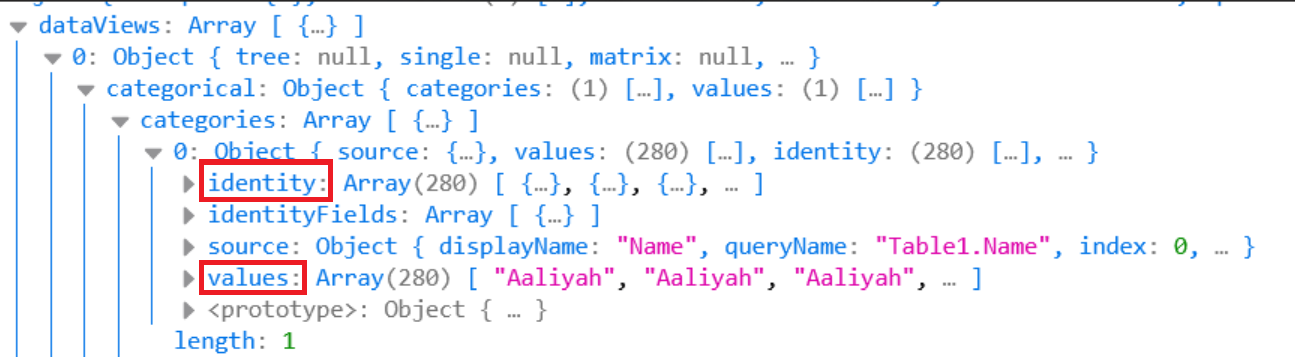
Nell'esempio precedente: {identityIndex: 0} = "Aaliyah" {identityIndex: 1} = "Aaliyah" {identityIndex: 02 = "Aaliyah" e così via.
Come usare l'API di filtro delle identità
Per usare l'API filtro identità, la versione dei modelli powerbi deve essere 1.9.1 o successiva.
Aggiungere la proprietà seguente come membro della classe visual.ts:
private filter: IIdentityFilter = { $schema: “”, filterType: FilterType.Identity, operator: "In", target: [] }Per gestire gli aggiornamenti di Power BI, leggere la matrice di destinazione da 'jsonFilters' in 'VisualUpdateOptions' e convertirla nei valori corrispondenti. Questi valori sono quelli selezionati. Nell'esempio precedente, una matrice di destinazione [0,10] corrisponde ai valori di Adestinazionih e Abigail.
Per gestire le selezioni utente nell'esempio precedente, fare clic sul primo Abigail per aggiungere il valore 8 alla matrice di destinazione del filtro e inviarlo usando il comando seguente:
this.visualHost.applyJsonFilter(this.filter, "general", "filter", powerbi.FilterAction.merge);
Migrazione di oggetti visivi con l'API precedente
A partire dall'API 5.1.0, per supportare il filtro delle identità sugli oggetti visivi creati usando una versione precedente alla 2.2, aggiungere le righe seguenti al file capabilities.json :
"migration": {
"filter": {
"shouldUseIdentityFilter": true
}
}
Queste righe convertono le selezioni in filtri Identity.
Nota
Questo passaggio è necessario solo per gli oggetti visivi esistenti creati con le API precedenti. Non è necessario aggiungere gli oggetti visivi più recenti.
Contenuto correlato
Usare le selezioni degli oggetti visivi di Power BI per aggiungere interattività a un oggetto visivo
Altre domande? Provare il Community di Power BI.
Commenti e suggerimenti
In arrivo: Nel corso del 2024 verranno ritirati i problemi di GitHub come meccanismo di feedback per il contenuto e verranno sostituiti con un nuovo sistema di feedback. Per altre informazioni, vedi: https://aka.ms/ContentUserFeedback.
Invia e visualizza il feedback per